Microsoft je kreirao brend video igara pod nazivom Xbox. Ovaj brend obuhvata pet generacija igračkih konzola, veliki izbor igara, usluge strimovanja, Xbox Network i Xbox Game Studios. Prvi put je predstavljen u Sjedinjenim Američkim Državama u novembru 2001. godine. Xbox aplikacija je podržana na operativnim sistemima Windows 8, Windows 10, Windows 11, kao i na Android, iOS i Tizen platformama. Mobilna verzija Xbox softvera omogućava vam da promenite profilnu sliku kad god to poželite. Da li znate kako promeniti profilnu sliku u Xbox aplikaciji iz 2020. godine, ili zašto možda ne možete da prilagodite svoju Xbox sličicu? Nastavite sa čitanjem da biste saznali više!
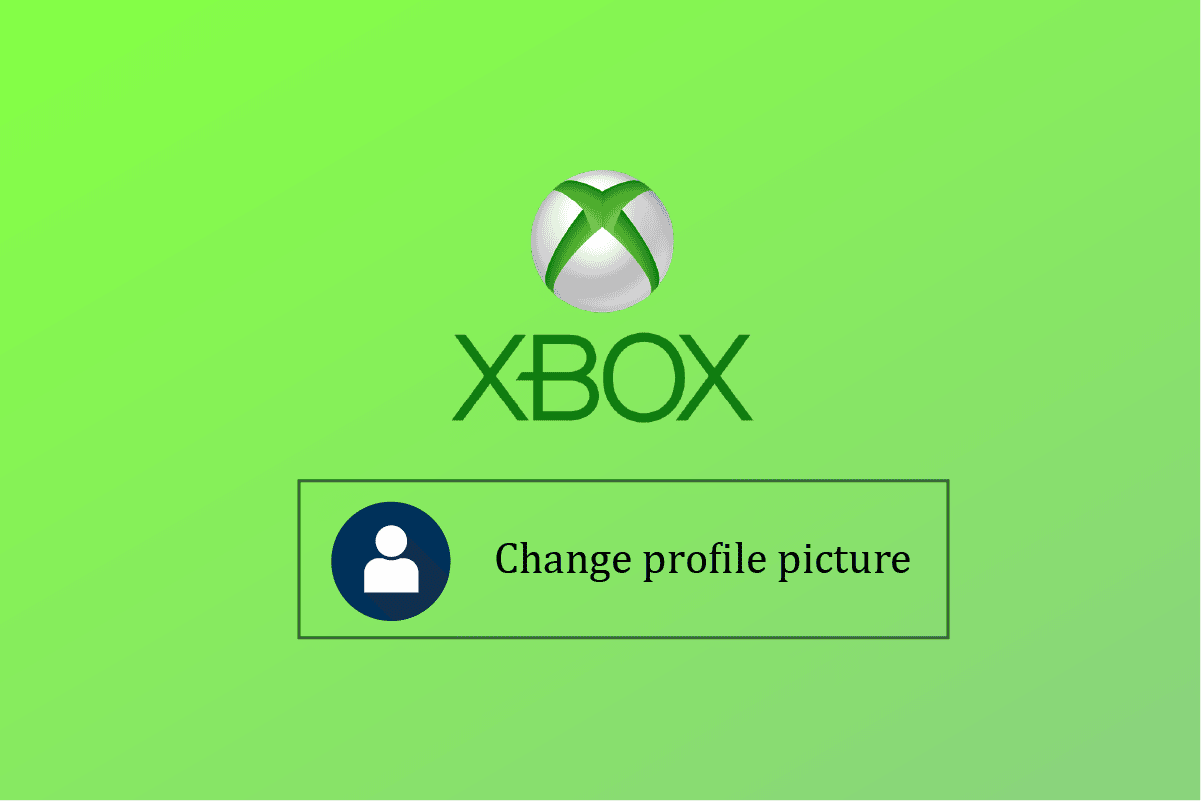
Kako promeniti profilnu sliku u Xbox aplikaciji
Xbox aplikacija, kao prateći alat za Xbox konzole, pruža korisnicima pristup funkcijama Xbox mreže, mogućnost daljinskog upravljanja i opcije drugog ekrana (ranije poznatog kao SmartGlass) za određene igre, aplikacije i zabavni sadržaj. Na Windows 10 operativnom sistemu, aplikacija omogućava pristup alatima za snimanje ekrana. Takođe, omogućava strimovanje igara sa Xbox One konzole na lokalnoj mreži i služi kao pokretač za PC igre instalirane na uređaju, uključujući one iz Microsoft Store-a, Bethesda.net, Battle.net, Steam, GOG.com, Epic Games Store, Humble Bundle, Origin i Ubisoft Connect.
Napomena: Xbox profilna slika će biti promenjena samo ako je Microsoft odobri.
Kako prebaciti slike sa iPhone-a na Xbox One?
Slike sa iPhone-a se ne mogu trajno prebaciti direktno na Xbox. Međutim, možete ih strimovati sa svog iPhone-a na Xbox, čak i ako ne možete trajno objaviti fotografije tamo. Potrebno je samo da uradite sledeće:
1. Preuzmite Microsoft OneDrive aplikaciju na vaš iPhone i podesite svoj nalog prateći uputstva na ekranu.
2. Otvorite aplikaciju „Fotografije“ i dodirnite i zadržite željenu sliku.
3. Dodirnite ikonicu „Podeli“.
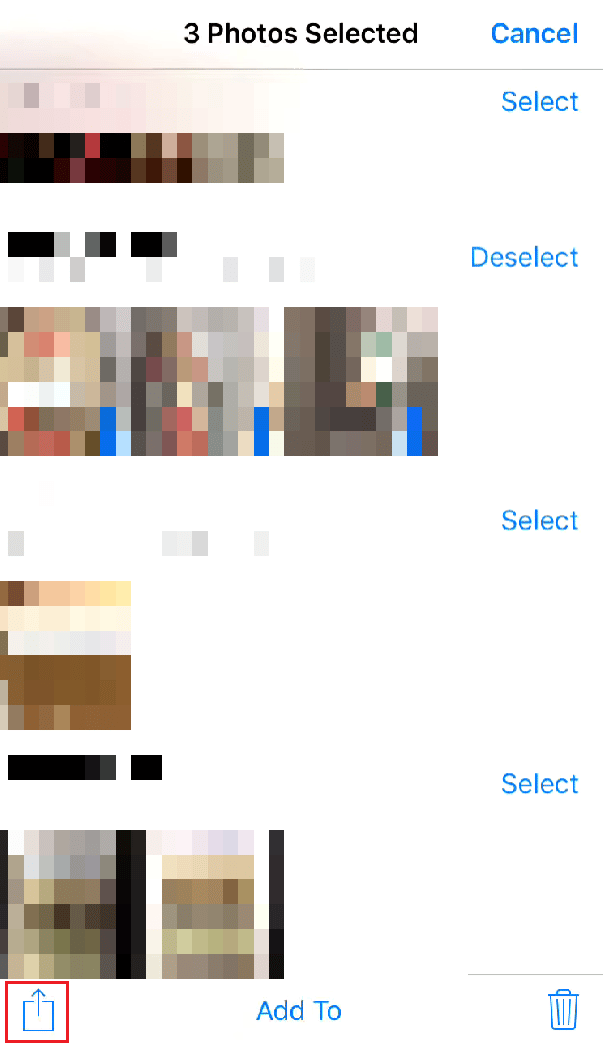
4. Dodirnite „OneDrive“.
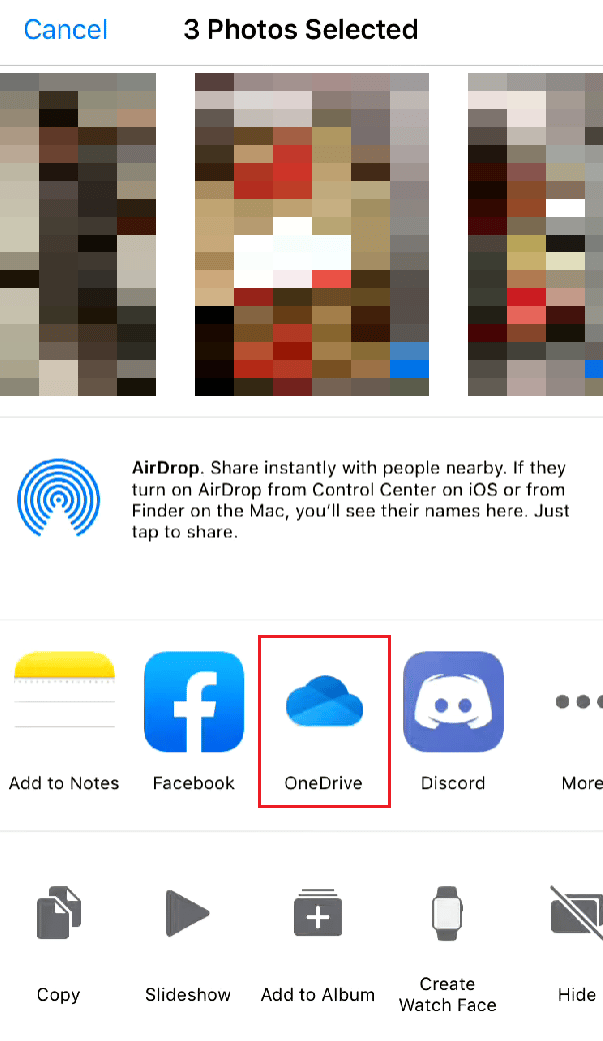
5. Izaberite željenu OneDrive fasciklu i dodirnite „Otpremi ovde“.
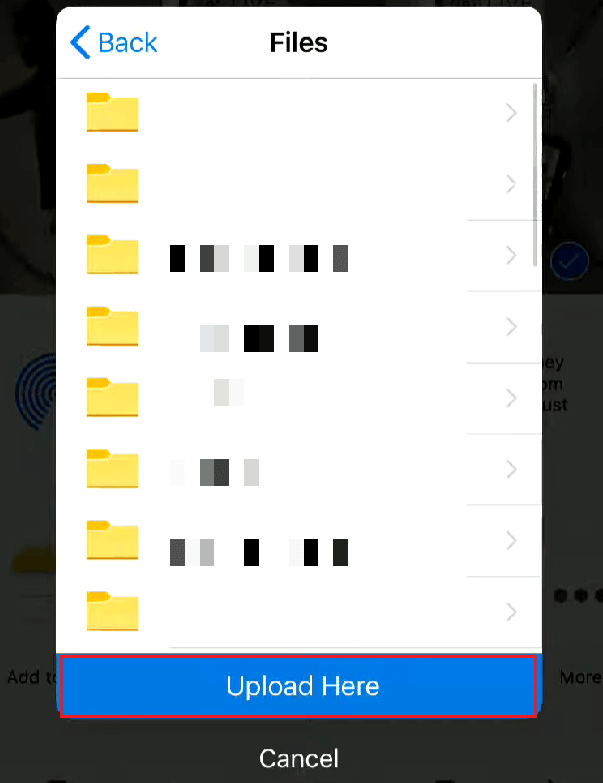
6. Sada otvorite OneDrive aplikaciju na svom Xbox-u.
Napomena: Uverite se da ste prijavljeni na isti OneDrive nalog na koji ste otpremili slike.
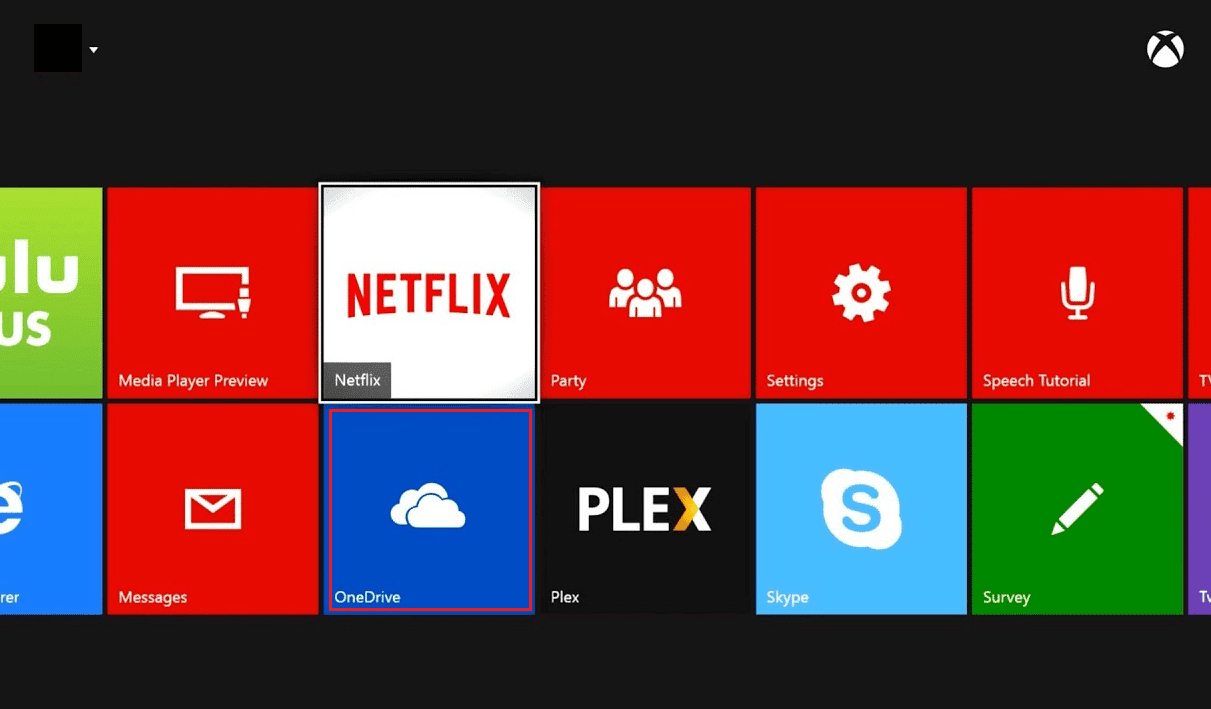
7. Pronađite željenu OneDrive fasciklu na svom Xbox-u gde ste sačuvali slike sa iPhone-a.
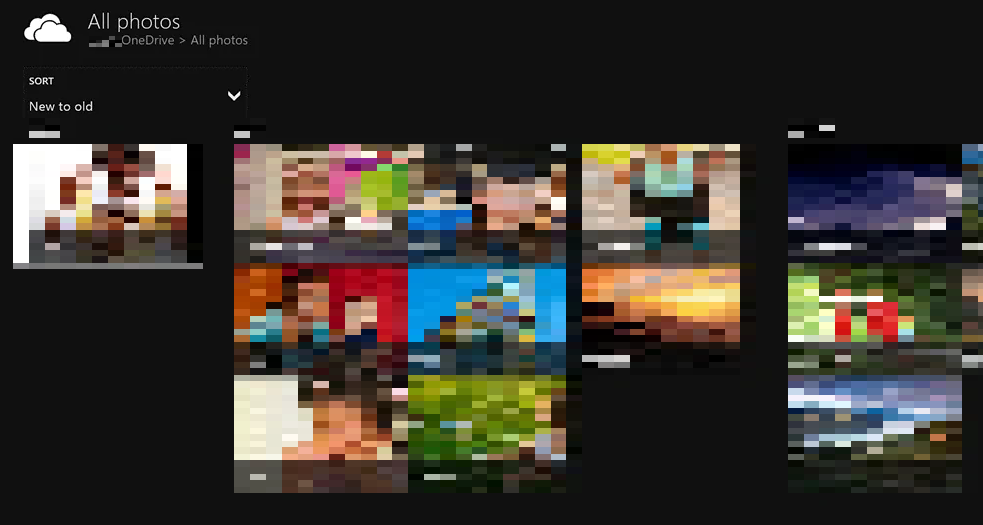
Možete li promeniti svoj Xbox avatar putem Xbox aplikacije?
Da, svoj Xbox avatar možete promeniti unutar Xbox aplikacije.
- Možete kreirati i primeniti novi avatar pomoću softvera Avatar Editor.
- Takođe, možete koristiti opciju „PhotoBooth“ da uslikate pozu i koristite fotografiju svog avatara kao sličicu profila.
Kako promeniti profilnu sliku u Xbox aplikaciji?
Evo koraka kako promeniti profilnu sliku u Xbox aplikaciji 2020:
Napomena 1: Uverite se da ste prijavljeni na isti Microsoft nalog koji koristite na svojoj Xbox konzoli.
Napomena 2: Nemojte pokretati Xbox aplikaciju koju koristite za Xbox Game Pass.
1. Otvorite Microsoft Store na svom računaru, potražite „Xbox Console Companion“ i kliknite na „Otvori“.

2. Kliknite na ikonicu profila u gornjem levom uglu, kao što je prikazano.

3. Kliknite na „Prilagodi“.
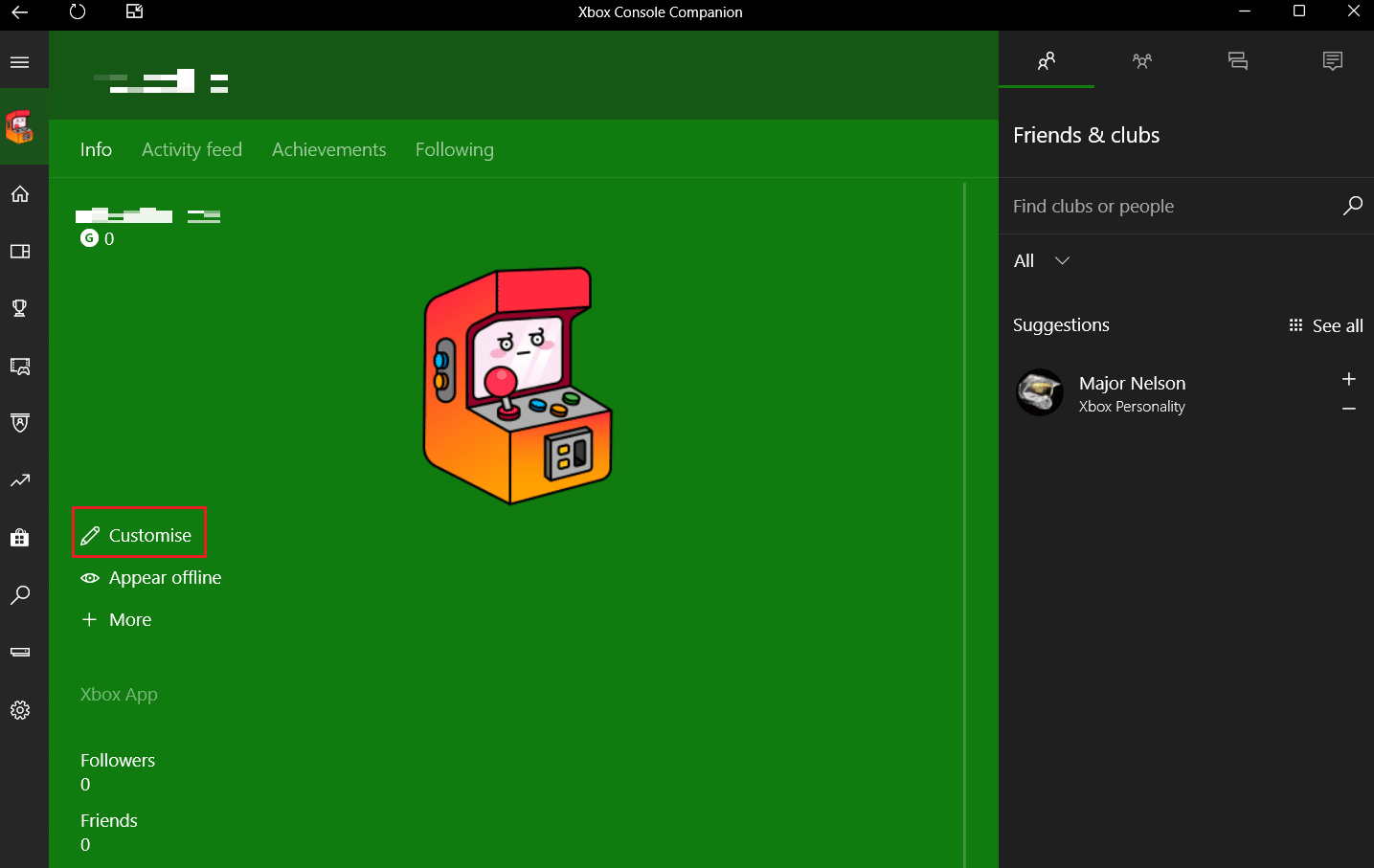
4. Zatim kliknite na „Prilagodi svoj avatar“.

5. Zatim kliknite na „Izaberi prilagođenu sliku“.

7. Izaberite željenu sliku sa svog računara i kliknite na „Otvori“.
Napomena: Dozvoljeno vam je da otpremite i sačuvate samo sliku veličine 1080 x 1080 piksela.
8. Konačno, kliknite na „Sačuvaj“ da biste uspešno promenili profilnu sliku u Xbox aplikaciji.
Kako promeniti profilnu sliku u Xbox aplikaciji na mobilnom uređaju?
Ispod su koraci kako promeniti profilnu sliku u Xbox aplikaciji 2020:
1. Otvorite Xbox aplikaciju na svom Android pametnom telefonu.
2. Dodirnite na profil tab u donjem desnom uglu.

3. Sada dodirnite svoju profilnu sliku, kao što je prikazano ispod.
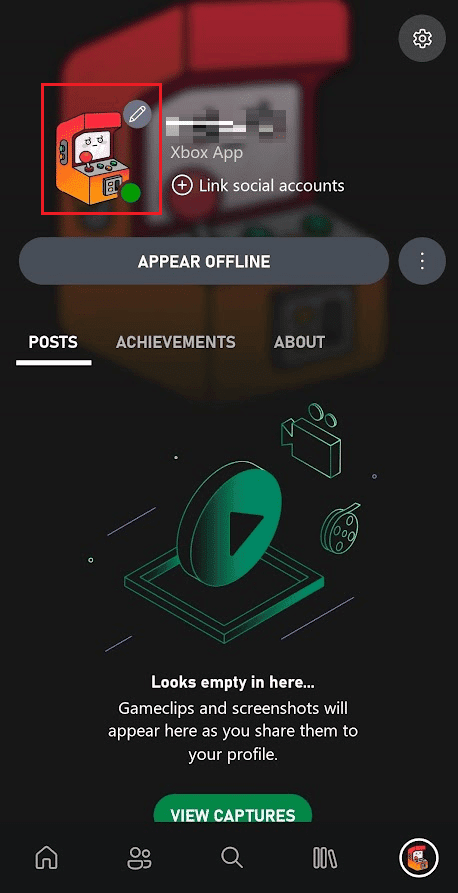
4. Dodirnite ikonicu „Dodaj iz galerije“.
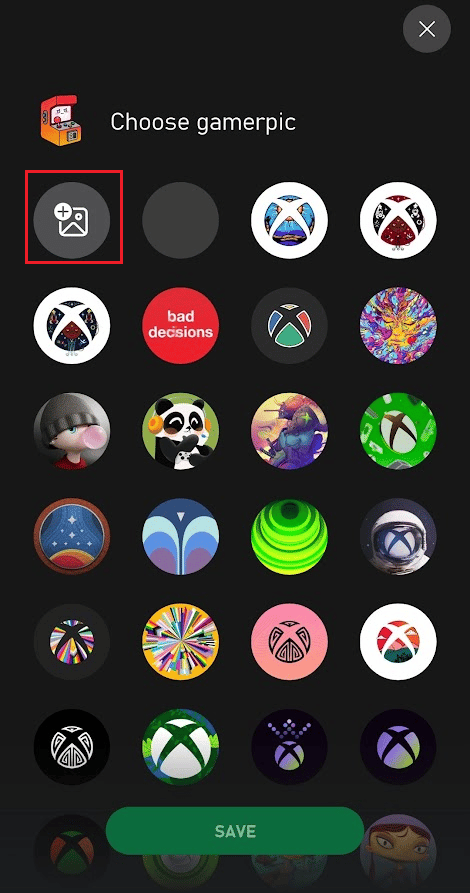
5. Izaberite željenu sliku sa svog telefona i dodirnite dugme „UPLOAD“ da biste promenili profilnu sliku.

Kako možete promeniti sliku profila na Xbox-u bez aplikacije?
Možete promeniti svoju Xbox profilnu sliku i bez korišćenja same Xbox aplikacije. Umesto toga, možete koristiti aplikaciju „Xbox Console Companion“ na svom računaru.
Napomena 1: Uverite se da ste prijavljeni na isti Microsoft nalog koji koristite na svojoj Xbox konzoli.
Napomena 2: Nemojte pokretati Xbox aplikaciju koju koristite za Xbox Game Pass.
1. Otvorite Microsoft Store aplikaciju na računaru.
2. Potražite „Xbox Console Companion“ i kliknite na „Otvori“.

3. Zatim kliknite na ikonicu profila, kao što je prikazano ispod.

4. Kliknite na „Prilagodi“ > „Prilagodi svoj avatar“.
5. Kliknite na „Izaberi prilagođenu sliku“.
6. Otvorite željenu sliku i kliknite na „Sačuvaj“.
Kako promeniti sliku Xbox profila na računaru?
Pratite ove korake da biste promenili sliku Xbox profila na računaru:
1. Pokrenite aplikaciju „Xbox Console Companion“ na računaru i prijavite se na isti Microsoft nalog kao na svom Xbox-u.
Napomena: Nemojte pokretati Xbox aplikaciju koju koristite za Xbox Game Pass.
2. Kliknite na ikonicu profila > „Prilagodi“ > „Prilagodi svoj avatar“ u gornjem levom uglu.

3. Kliknite na „Izaberi prilagođenu sliku“.

4. Izaberite željenu sliku i kliknite na „Open“ > „Save“.
Kako postaviti prilagođenu sliku na svoj Xbox profil?
Svako može da uslika bilo koju fotografiju i otpremi je na svoj Xbox Live profil kako bi je drugi videli. Ova funkcija je dostupna na pametnim telefonima, Xbox One i Xbox Series X|S konzolama, kao i na Windows platformi. Važe opšta pravila zajednice, a Microsoft sistem odobrava slike pre nego što budu javno objavljene. Do nedavno, korisnici Xbox Live-a su se morali zadovoljiti unapred napravljenim avatarima i fotografijama. Srećom, Microsoft je konačno dodao mogućnost postavljanja sopstvene sličice profila na celoj Xbox Live mreži. Da biste promenili svoj Xbox profil na svom Xbox sistemu, pratite sledeće korake:
1. Pokrenite Xbox aplikaciju i dodirnite profil tab.

2. Dodirnite svoju profilnu sliku > ikonicu „Dodaj iz galerije“.
3. Zatim izaberite željenu sliku sa svog telefona.
4. Izrežite sliku po želji i dodirnite „UPLOAD“ da biste je postavili kao svoju Xbox profilnu sliku.

Zašto ne možete promeniti sliku svog Xbox profila? Zašto ne možete prilagoditi svoj Xbox Gamerpic?
Evo nekoliko razloga zašto možda ne možete promeniti svoju Xbox profilnu sliku:
- Jedan od razloga je taj što možda nemate potrebna ovlašćenja za izmenu svog profila.
- Alternativno, možda je vaša profilna slika podešena na privatnu.
- Izabrana slika možda nije odgovarajuće veličine, tačnije 1080 × 1080 piksela, zbog čega se suočavate sa problemom prilagođavanja Xbox Gamerpic-a.
***
Nadamo se da vam je ovaj članak bio od pomoći i da ste naučili kako da promenite profilnu sliku u Xbox aplikaciji 2020. Slobodno nas kontaktirajte sa svojim pitanjima i sugestijama putem odeljka za komentare ispod. Recite nam o kojoj temi želite da čitate u našem sledećem članku.